インターネットを定期的に利用している場合、Canvaをご存じでしょう。ポスター、チラシ、プランナー、履歴書など、想像できるあらゆるものをデザインするための優れたツールです。しかし、Canvaを使用してマグカップにデザインを作成して印刷できることをご存知ですか?
はい、Canvaを使用してカスタムマグカップを印刷し、自宅まで配送してもらうことができます。
毎日のコーヒータイムに素敵なマグカップを好む人は誰しもです。キッチンのカップは多すぎることはありません!それでは、何を待っているのでしょうか?始めましょう。
Canvaを使用してマグカップをデザインする理由
Canvaでマグカップを注文すると、高品質で明るい白色のセラミックマグカップが手に入ります。カップには11オンスまたは350ミリリットルを入れることができ、コーヒーまたは紅茶に最適なサイズです。印刷に使用されるインクはFDAによって承認されており、Canvaはマグカップを光沢があり耐久性のあるものにするために特別な層を追加します。
電子レンジで素早くマグカップケーキを作るのがお好きですか?電子レンジ対応なので、カスタムマグカップでもそれを行うことができます。マグカップは食器洗い機対応なので、手洗いする必要がありません。ただし、Canvaでは色あせを防ぐために手洗いを推奨しているため、たまにだけ食器洗い機を使用してください。
環境に配慮した人ですか?それなら、Canvaからマグカップを注文する理由はさらに増えます。同社は、One Tree One Print Sustainabilityキャンペーンの一環として、プリント注文ごとに1本の木を植えています。木はケニア、マダガスカル、モザンビーク、ハイチのさまざまな復元地に植えられています。
Canvaのテンプレートを使用してマグカップをデザインする方法
テンプレートを使用すると、Canvaでマグカップを作成する最も簡単な方法です。これを行うには数分しかかかりません。そのため、友人や愛する人に最後の1分間の贈り物を探している場合は、これが最適です。
ステップ1: マグカップのデザインを開く
コンピューターでCanvaのWebサイトを開き、詳細情報でログインします。ソフトウェアを初めて使用する場合は、知っておくべきCanvaの隠れた機能がいくつかあります。
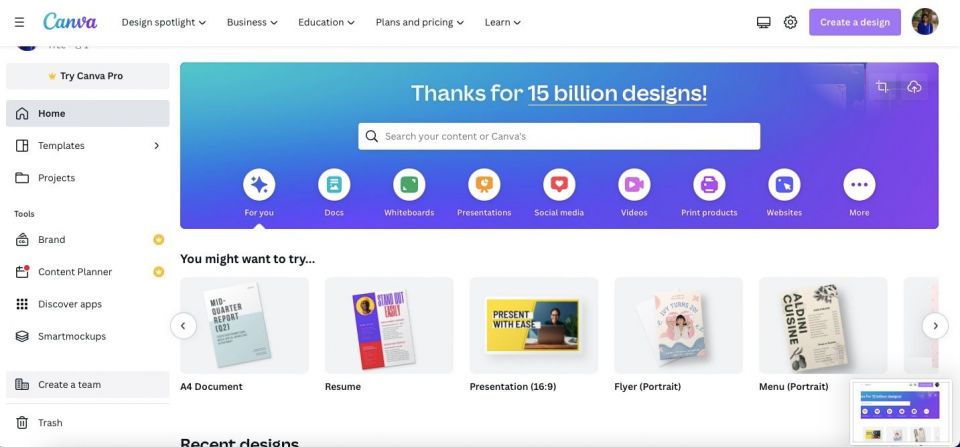
右上隅にあるデザインを作成に進みます。マグカップをクリックします。

ステップ2: テンプレートデザインをマグカップに追加する
ワークスペースにマグカップの写真が表示されます。

左上のデザインをクリックし、テンプレートタブをクリックします。誕生日、母の日、ポジティブなど、特定の用語を検索します。テンプレートをドラッグしてマグカップにドロップします。テンプレートを表示するマグカップが表示されます。
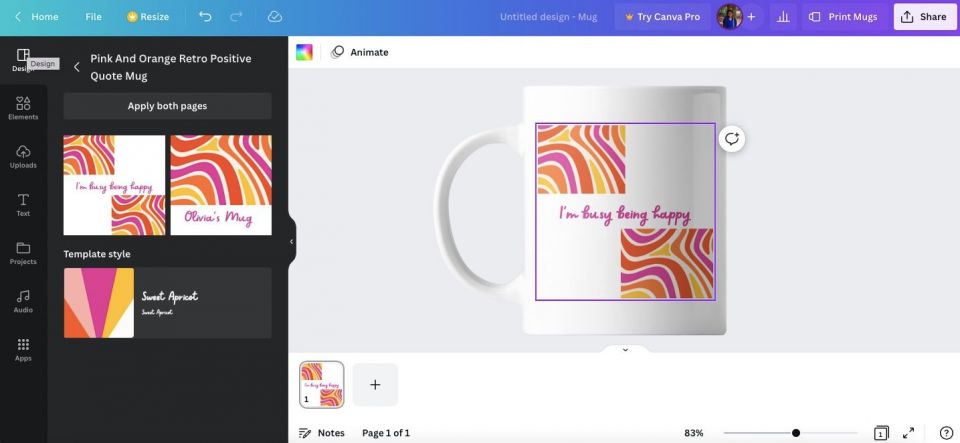
ステップ3: マグカップの裏面をデザインする
マグカップの前面が完成したら、背面も作成する必要があります。別のテンプレートをもう一度検索できます。私たちのケースではテンプレートには2ページあったので、マグカップの裏面には2ページ目を使用しています。
デザインの下にあるページを追加ボタンを押します。

テンプレートをマグカップにドラッグします。必要に応じて単語をカスタマイズします。
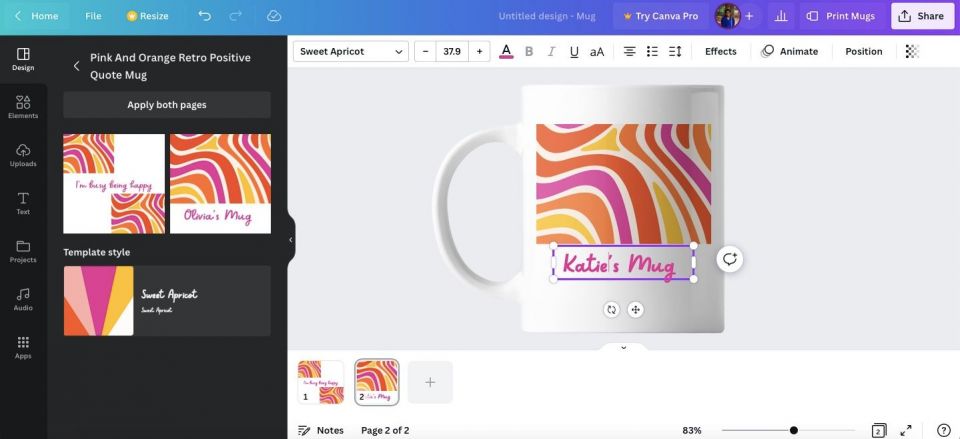
ステップ4: マグカップを印刷する
マグカップを印刷は右上隅にあります。それをクリックします。
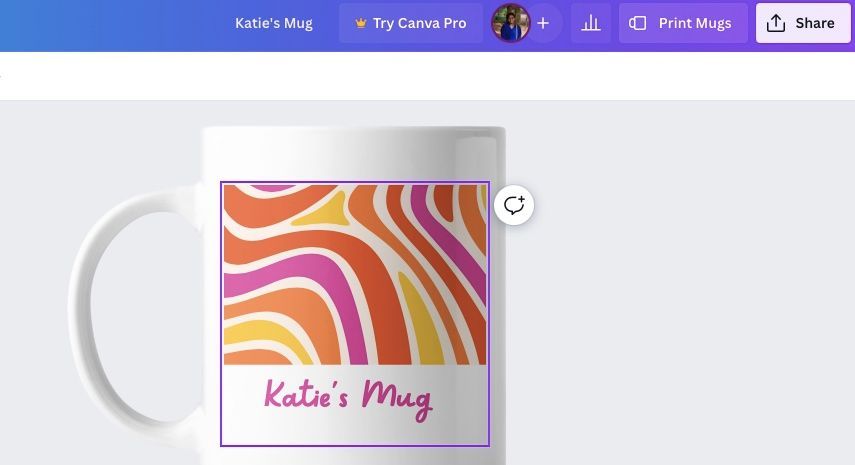
マグカップのプレビューが表示されます。マグカップが希望どおりに見えるかどうかを確認します。マグカップの前面と背面に希望のデザインがあることを確認します。

次に、チェックアウトをクリックします。希望する配送の詳細を選択し、住所を追加して、続行を押します。
する配送の詳細を選択し、住所を追加し、続行を押します。
次のステップでは、お好みの支払い方法を選択します。4つのオプションがあります: クレジットカードまたはデビットカード、PayPal、Apple Pay、Google Pay。支払い情報を入力したら、注文するをクリックします。
以上です。指定した配送速度に応じて、マグカップが届きます。
Canvaでカスタムマグカップをデザインする方法
無料のテンプレートに満足できない場合、またはCanva Proのテンプレートにお金を使いたくない場合は、自分でデザインできます。
Canva、またはAdobe FrescoやPhotoshopなどの他のソフトウェアを使用してデザインを作成できます。ファイルはJPEG、PNG、またはSVG形式である必要があります。デザインをシームレスに機能させるためにPNG形式を使用することをお勧めします。また、ファイルが300 dpiであることを確認して、印刷がきれいに見えるようにします。
これは非常に簡単です。ファイルをCanvaにアップロードし、それを使用してマグカップをデザインできます。左側にあるアップロードボタンを見つけてクリックします。次に、ファイルをアップロードを押してファイルをアップロードします。デザインをマグカップにドラッグしてサイズを調整できます。

また、要素セクションからテキストやさまざまな要素を追加して、マグカップに使用できます。Canvaで試すことができる素晴らしい無料フォントがいくつかあります。

次に、上記のセクションのステップ4に従ってマグカップを印刷します。
Canvaで写真マグカップをデザインする方法
よりパーソナライズされたギフトをお探しですか?それなら、これがあなたのための選択肢です。特別な写真と友人や家族へのカスタムメッセージで、マグカップに個人的なタッチを加えることができます。
まず、アップロードタブを使用してCanvaに写真をアップロードします。高解像度、300 dpiの画像を使用します。デモンストレーションするためにPixabayから無料の画像を使用しました。
次に、画像をマグカップにドラッグできます。最後に、テキストと要素を追加して、カスタムマグカップを際立たせます。また、Canvaで曲線テキストなどの効果を自由に追加してください。

前のステップ4で示したようにマグカップを印刷します。そうすれば、あなただけのオリジナルの写真マグカップがあなたのもとへ届きます。
Canvaマグカップで贈り物が簡単になる
休日や特別な機会に全員に贈り物を見つけるのは面倒な場合があります。器用でない場合、パーソナライズされた贈り物を考え出すことはほぼ不可能です。そして、ありきたりの贈り物を贈ることはあまり楽しくありません。しかし、Canvaのおかげで、愛する人に印象付ける豪華な作品を作ることができます。
快適さレベルに基づいて、簡単なテンプレートを選択するか、大規模なテンプレートをデザインできます。写真を追加するオプションにより、プロセスはさらに楽しくなります。Canvaマグカップは手頃な価格で、銀行を壊すことはありません。
コメントする